Ako automaticky zapnúť režim Nerušiť na Oppo
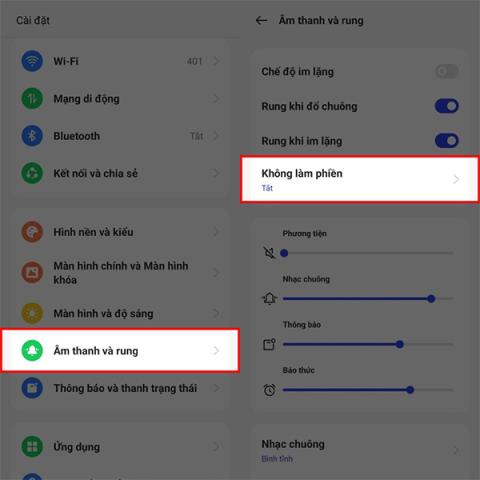
Automatická aktivácia režimu Nerušiť na Oppo podľa nastaveného času uľahčuje používateľom sústrediť sa na prácu.
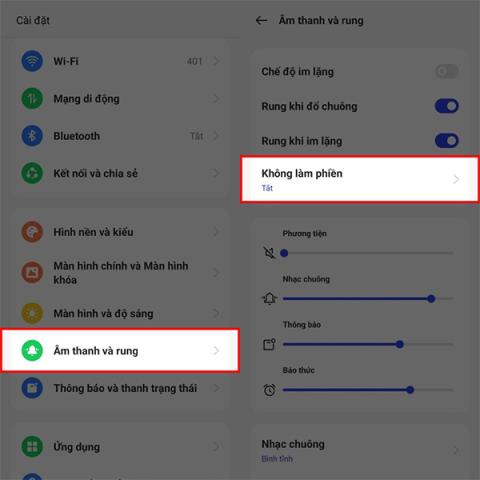
Automatická aktivácia režimu Nerušiť na Oppo podľa nastaveného času uľahčuje používateľom sústrediť sa na prácu. Na aktiváciu manuálneho režimu k nemu nemusíte pristupovať manuálne, telefón tento režim automaticky zapne podľa vami nastaveného plánu. Táto funkcia je teraz k dispozícii aj na Xiaomi, aby ste mohli povoliť automatické nerušenie na Xiaomi . Nižšie uvedený článok vás prevedie automatickým zapnutím režimu Nerušiť na Oppo.
Pokyny na automatické zapnutie funkcie Nerušiť na Oppo
Krok 1:
Najprv vstúpime do Nastavenia v telefóne a vyberte Zvuk a vibrácie, ktoré chcete upraviť. Po prepnutí na nové rozhranie sa používateľom zobrazí sekcia Nerušiť v predvolenom režime.
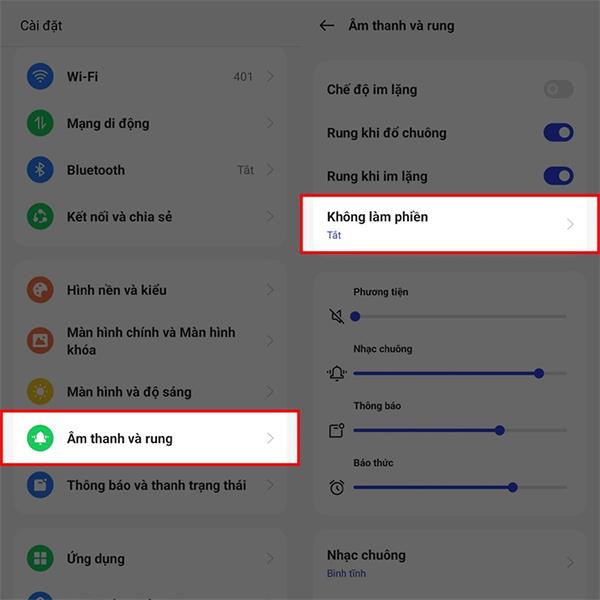
Krok 2:
V tomto rozhraní nastavenia režimu Nerušiť pokračujte v klikaní na Naplánované položky a pokračujte v nastavovaní naplánovaného času na aktiváciu režimu Nerušiť pre váš telefón.
Telefón už má časovú os a kliknutím na ikonu plus môžete pridať časovú os podľa svojich potrieb. Vyberte, kedy sa režim Nerušiť spustí a kedy skončí.
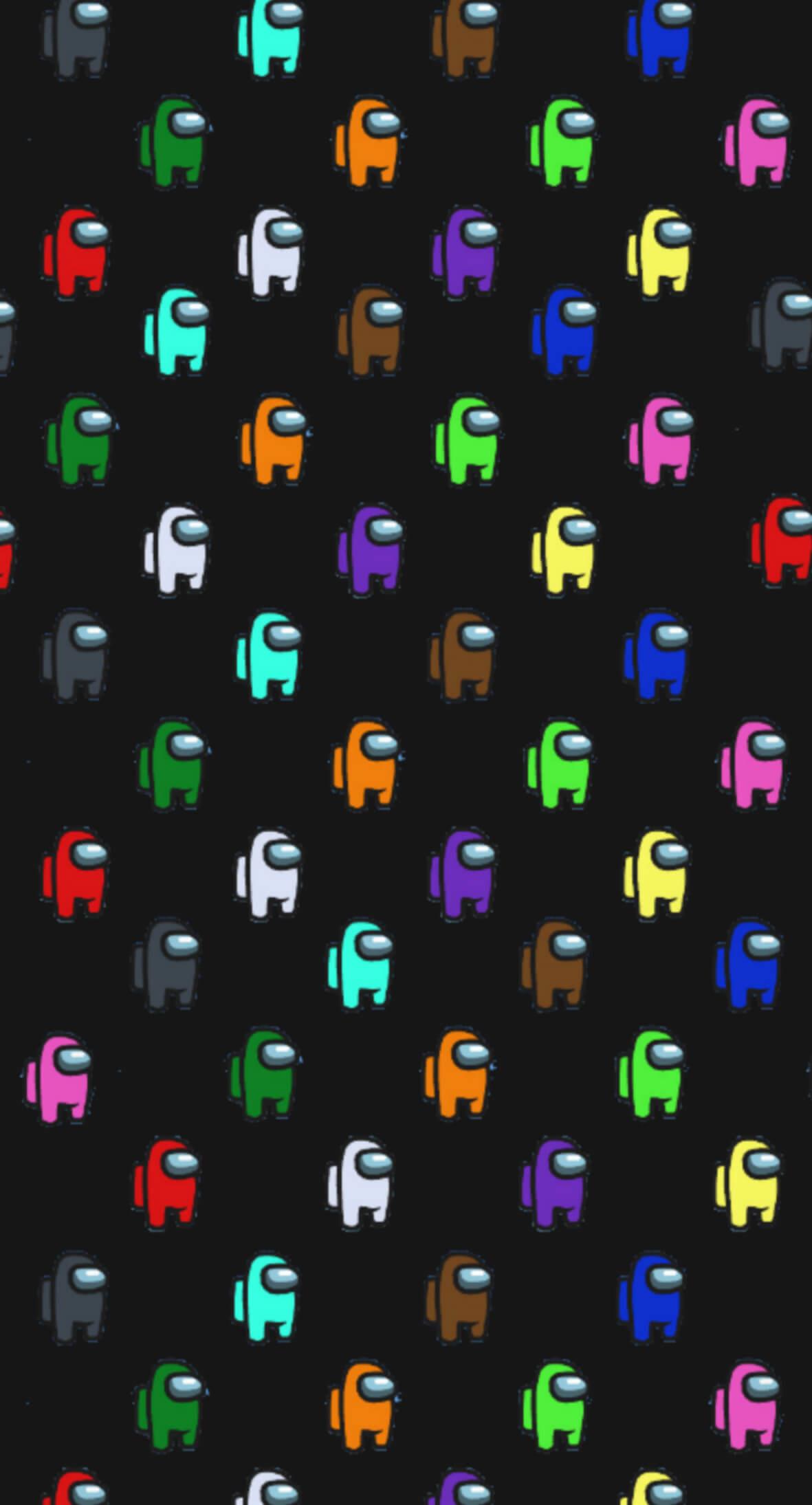
Krok 3:
Po výbere času vyberte dátum aktivácie a či chcete tento režim nerušiť zopakovať alebo nie. Nakoniec kliknutím na začiarknutie uložte všetky nové nastavenia.
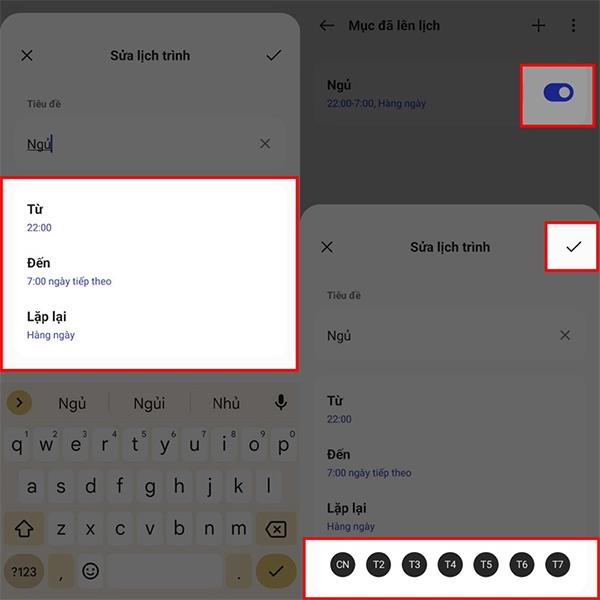
Takže keď príde čas, ktorý sme nastavili, telefón sa automaticky prepne do režimu nerušiť.
Prostredníctvom funkcií prevodu reči na text v reálnom čase, ktoré sú dnes zabudované do mnohých vstupných aplikácií, máte rýchly, jednoduchý a zároveň mimoriadne presný spôsob zadávania.
K Tor sa môžu pripojiť počítače aj smartfóny. Najlepší spôsob, ako získať prístup k Tor zo svojho smartfónu, je cez Orbot, oficiálnu aplikáciu projektu.
oogle tiež zanecháva históriu vyhľadávania, ktorú niekedy nechcete, aby ju niekto, kto si požičal váš telefón, videl v tejto vyhľadávacej aplikácii Google. Ako odstrániť históriu vyhľadávania v službe Google, môžete postupovať podľa krokov uvedených nižšie v tomto článku.
Nižšie sú uvedené najlepšie falošné GPS aplikácie pre Android. Všetko je to zadarmo a nevyžaduje sa od vás rootovanie telefónu alebo tabletu.
Tento rok Android Q sľubuje priniesť sériu nových funkcií a zmien do operačného systému Android. Pozrime sa na očakávaný dátum vydania Android Q a vhodných zariadení v nasledujúcom článku!
Bezpečnosť a súkromie sa vo všeobecnosti stávajú čoraz väčším problémom pre používateľov smartfónov.
Vďaka režimu „Nerušiť“ systému Chrome OS môžete okamžite stlmiť otravné upozornenia a získať tak sústredenejší pracovný priestor.
Viete, ako zapnúť herný režim na optimalizáciu herného výkonu na telefóne? Ak nie, poďme to teraz preskúmať.
Ak chcete, môžete si pomocou aplikácie Designer Tools nastaviť aj priehľadné tapety pre celý telefónny systém Android, vrátane rozhrania aplikácie a rozhrania systémových nastavení.
Uvádza sa na trh stále viac modelov telefónov 5G, od dizajnov, typov až po segmenty. Prostredníctvom tohto článku sa okamžite pozrime na modely telefónov 5G, ktoré budú uvedené na trh v novembri.









